'디자인도 꺼내 먹을 수 있는 시대'라는 책의 머리말이 눈에 들어왔던 도서 <무료디자인 제작하기>. 이 책의 본문에는 디자인을 보조할 수 있는 미리캔버스와 망고보드, 프레스코 활용을 통해 디자인을 표현할 수 있도록 잘 설명되어 있습니다. 이전 포스팅에 올렸던 캔바디자인과 마찬가지로 언제 어디서든 디자인을 완성할 수 있으며, 처음시작하시는 분들도 무료로 부담 없이 이용할 수 있는 미리캔버스 활용에 대해 공유해보려 합니다.
몰라서 손해를 볼 점은 많지만, 알아서 손해를 볼 점은 딱히 없습니다. (p3)
미리캔버스 시작하기
먼저 크롬 등의 웹브라우저로 미리캔버스 사이트에 접속하여 회원 가입 및 로그인합니다.
새 캔버스 만들기
유튜브 썸네일 만들기 과정을 통해 주요 기능을 작업해 보도록 하겠습니다.
1. '바로 시작하기' 메뉴를 클릭합니다.

2. 2.0 버전으로 바뀐 미리캔버스 안내문구 하단에 '시작하기' 메뉴를 클릭합니다.

3. 크기입력: 상단에 '전체 → 직접입력 → 가로 1280, 세로 720 입력 → 적용하기'를 선택해 주세요. (원하시는 가로 세로크기의 캔버스가 만들어집니다.)

4. 제일 왼쪽 상단에 '전체메뉴창열기'를 클릭 후 하위 메뉴의 '자동저장' ON으로 선택해 주세요. (자동 저장완료 클릭은 필수입니다.)
- 상단에는 내가 만들고 있는 캔버스의 그림의 이름이 함께 뜹니다. (아래에는 '독감예방접종' 썸네일을 만들고 있는 중임을 알 수 있습니다.)

5. 좌측에 '작업공간' 필터를 누르면, 내 디자인에 방금 저장한 캔버스가 표시됩니다. (해당 캔버스를 클릭하면 이어서 작업을 진행할 수 있습니다.)
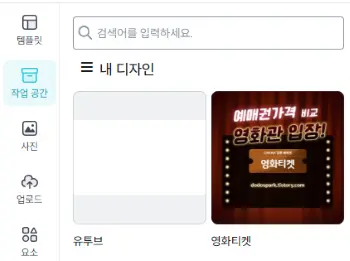
내 PC에 저장된 사진 불러오기
간단히 미리캔버스에서 제공된 디자인을 이용해도 되지만, 내 PC에 저장된 사진을 불러와 디자인을 구성할 수도 있습니다.
원하는 사진이 없을 때는 AI 그림창작 프로그램이나, 빙으로 창작한 그림을 활용할 수도 있습니다.
업로드할 수 있는 파일
6. 좌측메뉴 중 '업로드' → 오른쪽에 '업로드'메뉴를 클릭합니다.
- 업로드: 본인이 가지고 있는 사진이나 동영상을 추가하여 디자인할 수 있는 메뉴
- 업로드할 수 있는 이미지: JPG, PNG, SVG, GIF
- 업로드 가능한 동영상: MP4
- 음악: MP3, M4A
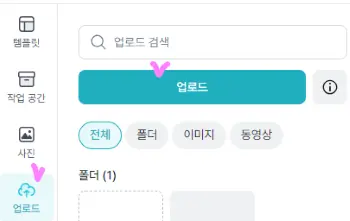
- 무료 요금제 업로드 저장공간: 1GB입니다.
- 저장공간을 다 채우면, 초과 업로드 할 수 없으니, 사용하지 않는 업로드 요소를 휴지통에서 완전히 삭제 후 저장공간을 확보하실 수 있습니다. (유료요금제로 업그레이드하는 방법도 있으나, 용도에 맞게 선택하시면 됩니다.)
7. 폴더를 열어 원하는 이미지 파일을 선택 후 대화상자의 '열기'또는 '더블클릭'을 해주세요.
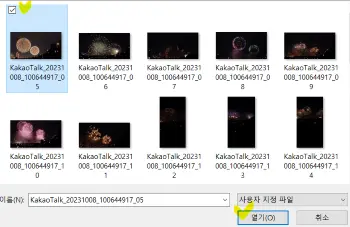
8. 미리캔버스에서 불러온 사진을 클릭하면 캔버스 중앙에 사진이 뜹니다.

9. 원하는 크기로 확대하기 위해, 사진을 한번 클릭하셔서, 모서리 조절점을 드래그합니다.

원하는 스타일로 사진 보정하기
미리 캔버스로 밝기, 대비, 색, 스타일보정이 가능합니다.
10. 사진을 클릭하면 '필터' 옵션이 표시됩니다.

11. 원하는 필터를 클릭하면 이미지에 적용됩니다.

- 필터효과 우측의 '직접조정'을 클릭하시면 수동으로 조절이 가능합니다.

12. '그라데이션 마스크'를 클릭하시면 그라데이션을 적용할 수 있습니다. 그 외에도 색상 채우기, 그림자, 요소크기입력기증을 적용할 수 있으며, OFF표시해 놓으면 해제됩니다.
- 색상 채우기: 지정한 색상으로 채워집니다.
- 그림자: 지정한 색상의 그림자를 만들 수 있습니다.
- 그라데이션 마스크: 가장자리가 안개 낀 듯 그라데이션을 만들 수 있습니다.
- 요소크기 입력: 가로, 세로 크기, 원하는 각도로 회전하는 기능이 있습니다.

텍스트 입력하기
미리캔버스에서 제공하는 글꼴을 활용해 원하는 텍스트를 입력하고, 크기, 색상, 정렬을 원하시는 데로 변경할 수 있습니다.
13. 좌측에 '텍스트' 필터를 클릭 후 → '글꼴을 선택' 해 주세요.
- 검색창에 원하는 글꼴을 빠르게 찾을 수 있습니다.

14. 그룹으로 묶인 텍스트를 분리하기 위해서 샘플 텍스트를 선택 후 →'...' 점 3개 (또는 왼쪽마우스)를 클릭 → '그룹해제'를 클릭해 주세요.
- 왼쪽에 '그룹해제하기' 메뉴를 클릭하셔도 됩니다. (이때 불필요한 요소는 클릭 후 휴지통을 선택하여 삭제가능)
- 텍스트를 더블 클릭하면 원하는 텍스트로 수정이 됩니다.

15. 텍스트를 선택하면 텍스트의 색상, 크기, 그림자, 외곽선, 곡선스타일 변경도 가능합니다.

그림요소 추가 적용하기
16. 요소 → 검색창에 '불꽃놀이' 입력 → 원하는 요소 선택하면, 캔버스에 표시됩니다.

- 비슷한 요소 찾기: 원하는 요소를 클릭하면 우측모서리에 '...'을 클릭 → '비슷한 요소 찾기'를 클릭하셔서 사용합니다.

17. 그림위치 변경: '불꽃놀이' 요소를 클릭 → '...'(또는 오른쪽 마우스) 클릭 → '뒤로 보내기'를 선택하면 텍스트 뒤쪽으로 배치됩니다.
- 요소의 위치 변경이 잘 되지 않을 때: 주변에 있는 요소들의 순서를 변경해 보세요.
- 요소의 순서가 잘 되지 않는다면, 불꽃놀놀이 요소 옆에 있는 텍스트를 클릭하여 → '순서' → '앞으로 보내기'를 클릭하시면 됩니다.
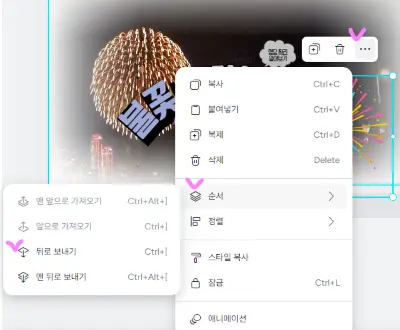
만든 디자인 파일로 저장하기
18. 다운로드 → 웹 → PNG (투명한 배경 선택가능)→ '고해상도 다운로드' 또는 '빠른 다운로드'를 선택하시면 됩니다.
- 빠른 다운로드: 디자인이 저화질이나, 빠르게 다운로드됩니다.
- 고해상도 다운로드: 속도가 느려짐이 개선되었고, 디자인도 '고해상도'로 다운로드됩니다.

19. 다운로드 항목을 클릭하여 웹 내 PC 파일에 저장하시면 완성입니다.

20. 완성된 디자인을 파일을 열어 확인해 보세요.

미리캔버스 단축키
미리캔버스 디자인 작업 시 편리하게 사용할 수 있는 단축키 몇 가지를 소개합니다. [출처: 미리캔버스 하나로, N잡러를 위한 미리 캔버스]
- 요소와 텍스트는 수정하려는 부분을 클릭 후 단축키를 적용하시면 됩니다.
- macOS 환경에서는 Ctrl 키 대신 cmd 키를 이용해 주세요.
- 이외의 단축키는 미리캔버스 헬프센터에서 확인가능합니다.
| 일반(파일) 단축키 | 요소편집 단축키 | 텍스트 편집 단축키 | |||
| Ctrl + S | 저장하기 | Ctrl + L | 요소잠금 | Ctrl + B | 굵게 |
| Ctrl + Z | 실행취소 (되돌리기) |
Ctrl + G | 그룹만들기 | Ctrl + U | 밑줄 |
| Ctrl + Shift + Z | 재실행 | Ctrl + Shift + G | 그룹해제하기 | Shift + T | 텍스트추가 |
| Ctrl + A | 전체선택 | Ctrl + ] | 앞으로 가져오기 | Ctrl + Alt + C | 텍스트 여백맞추기 |
| Ctrl + + | 작업영역 확대 | Ctrl + [ | 뒤로 보내기 | Ctrl + F | 텍스트 찾기 |
| Ctrl + - | 작업영역 축소 | Ctrl + X | 잘라내기 | Ctrl + U | 밑줄 |
| Ctrl + Shift + Y | 레이어 창 활성화 | Ctrl + D | 요소복제 | Alt + Shift + S | 취소선 |
| Ctrl + Shift + R | 눈금자 보기 | Shift + 요소선택 | 요소다중 선택 | Ctrl + Shift + K | 대문자 변환 |
| Delete | 요소 삭제하기 | ||||
| Shift + 크기조정 | 자유비율로 크기 조정 |
||||
미리캔버스 미리 알아두기
창업, PPT, 과제, 공모전, PR 등 다양한 상황에 디자인이 필요합니다. 미리캔버스는 템플릿의 기반 무료 디자인 플랫폼으로 초보자부터 시간을 아껴야 하는 전문가까지 다양한 사람들이 이용할 수 있는 사이트입니다. (P16)
미리캔버스 기능
- PC와 모바일 둘 다 호환이 가능합니다.
- 유료버전도 있지만, 무료로 사용이 가능합니다.
- 배경 지식이 필요 없는 쉬운 디자인으로 최소시간, 최대 효율로 원하는 형태의 수준 높은 결과물이 제작 가능합니다.
- 미리캔버스의 자회사 (주)미리다는 인쇄 전문업체인 '비즈하우스'도 운영하고 있습니다.
- '인쇄물 제작' 메뉴는 오프라인으로 결과물을 뽑아야 하는 경우 사용합니다.
- 간단한 출력의 경우 가정용 출력이나 인쇄소를 이용하시면 됩니다.
- 대용량이나 대형 인쇄물의 경우, 가격이 다르고 서비스가 필요한 경우 '비즈하우스'에서 온라인 주문제작하실 수 있습니다.
다양한 형식의 결과물 출력
디자인을 완료한 후 다양한 파일 형식에 맞게 저장할 수 있습니다.
- 캔바 무료 사용법 포스팅에도 파일형식에 대한 자세한 설명을 만나보실 수 있습니다.
- 기본적인 이미지: jpg
- 투명이미지를 출력할 경우: png
- 발표를 위한 PPT의 경우: pptx
- 동영상이 필요한 경우: mp4
- 움직이는 이미지(일명 움짤)가 필요할 경우: gif
미리캔버스 저작권
회원가입 후 로그인 한 상태에서는 전부 무료로 사용할 수 있습니다. 미리캠버스에서 제공하는 요소들(그림)은 제휴사에서 무료로 배포하거나, 정식 계약을 맺고 제공하고 있습니다. 단, 아래의 경우만 주의해서 사용해 주세요.
미리 캔버스로 제작한 디자인은 이미 저작권자가 보유한 디자인요소로 제작한 디자인이기에 저작권을 주장할 수 없습니다. (p26)
- 디자인 요소: 캔바와 마찬가지로 두 개 이상의 디자인 요소를 결합한 디자인만 사용이 가능합니다. (그림 예시는 캔바 무료사용법 (2) 포스팅을 통해 보실 수 있습니다.)
- 인문사진: 미용 (다이어트, 미용, 식품 포함) , 병˙의원 (성형)의 광고 홍보물에 인물 사진을 사용하는 경우는 반드시 미리캔버스 고객센터에 문의해 사용 가능 여부를 확인해야 합니다.
- 외부에 업로드한 사진: 직접 찍은 사진을 사용하거나, Pexels, Pixabay, Flaticon(무료아이콘) 같이 저작권 문제가 없는 사이트에서 다운로드한 사진을 사용해야 합니다.
- 글꼴: 미리캔버스 저작권 출처표기를 해야 하는 글꼴이 있습니다. '헬스센터 → FAQ → 저작권 범위'에서 확인가능합니다. (캔바 무료사용법 2 포스팅에 자세히 나와있습니다.)
- 저작권은 수시로 변경될 수 있기에 상업적으로 이용 전, 홈페이지에서 확인한 후 사용하셔야 합니다.
- 출품 조건에 저작권 귀속이 포함된 공모전에 출품하는 경우, 미리캔버스로 제작한 디자인은 출품하실 수 없습니다.

마무리
<무료디자인 제작하기> 책에는 망고보드, 미리캔버스, 프레스코 같은 다양한 디자인 리소스에 관한 내용이 담겨 있습니다. 개인적으로 미리캔버스를 활용하면, 워터마크 없이도 무료로 다양한 디자인 리소스를 활용하여 썸네일, 블로그 포스트, PPT, 등을 자유롭게 제작할 수 있습니다.
이번 포스팅에서는 무료 디자인 자원을 활용하여 나만의 사진을 응용하거나 직접 빙으로 창작한 그림을 업로드하여 디자인 작업을 실습하실 수 있게 정리해 보았습니다. 나만의 디자인 작업에 도움이 되길 바랍니다.
국내 디자인 스타일뿐만 아니라 다양한 국제적 감각을 경험해보고 싶으시다면, 캔바로 무료 디자인을 즐기는 방법을 제공한 포스팅을 추천드려요.
캔바(Canva) 무료 사용법 (3) - 사이트 살펴보기
캔바 웹사이트 메인 페이지 가이드 캔바 무료 사용법 시리즈인 디자인 (1)편과 캔바 저작권과 미리캔버스 저작권에 관한 포스팅 (2)편에 이어서 오늘은 캔바 무료 사용법 시리즈인 (3)편을 이어가
dodospark.tistory.com



